教學原文參考:水底探照燈
這篇文章會介紹,如何在 Scratch 3 裡使用舞台九倍大角色,搭配魚兒水中游的範例,以及重複無限次、定位...等積木,實作一個水底探照燈,觀察小魚游來游去的效果。
相關文章參考:Scratch 舞台座標、重複、定位、造型。
在角色編輯區,刪除貓咪角色,加入「魚」的角色 ( 參考:Scratch 角色設定 )。
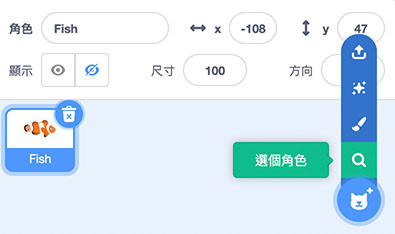
接著使用繪畫,繪製探照燈角色 ( 參考:造型與繪圖 )。
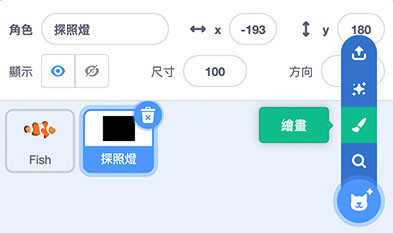
點擊探照燈角色,使用方形工具,畫出一個「黑色」四邊形,點擊繪圖區右下角「-」按鈕,將畫布縮到最小。
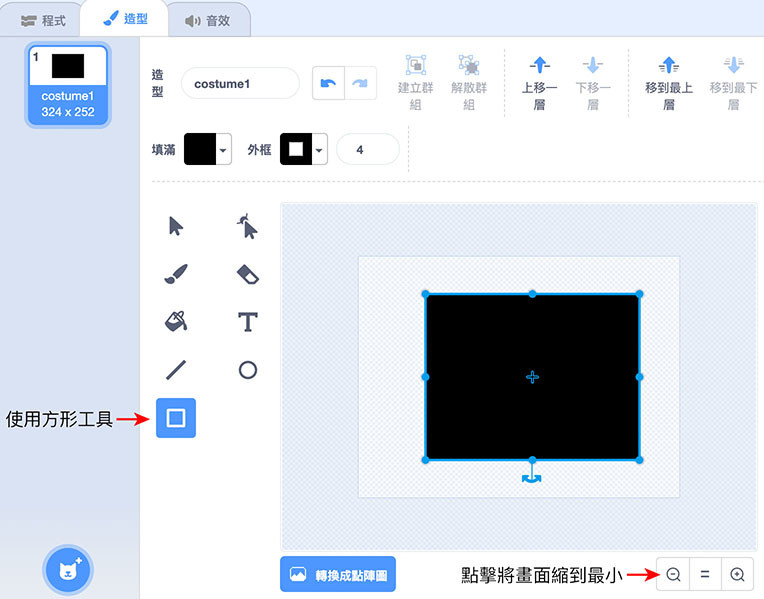
使用「選取工具」,將黑色四邊形的尺寸,調整為 1440x1080 ( 左上角可以看到尺寸 ),並將其對準畫布中心。
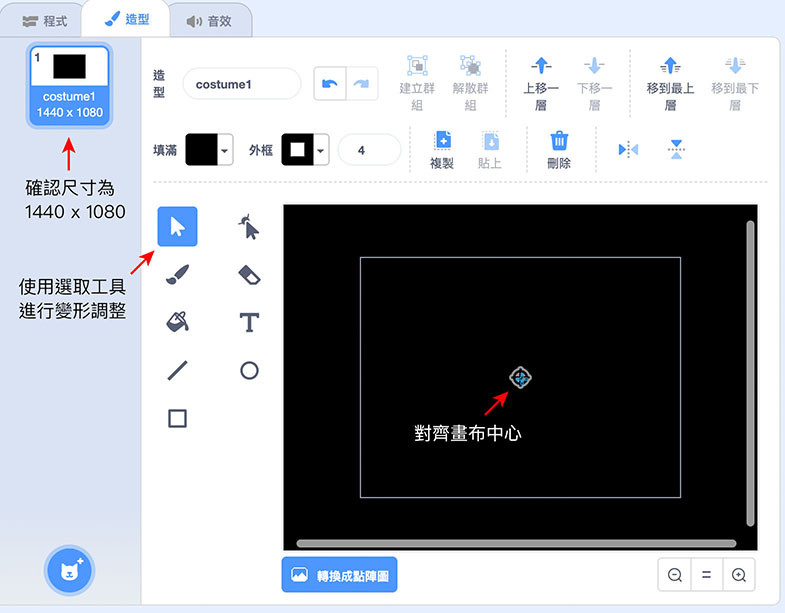
為什麼要調整為 1440x1080 呢?因為 Scratch 舞台預設大小為 480x360,為了讓黑色色塊跟隨滑鼠移動時,不會出現「遮不住下層背景」的狀況 ( 如果黑色色塊太小,當黑色色塊移動到左上角,右下角就會露下層的背景 ),所以將寬度 480x3=1440,高度 360x3=1080,尺寸變成舞台大小的九倍。
注意,在造型頁籤裡調整尺寸之後,請勿在角色編輯區「手動調整尺寸數值」或「使用尺寸積木調整數值」,這兩個做法會造成超大的角色尺寸被強制縮小。
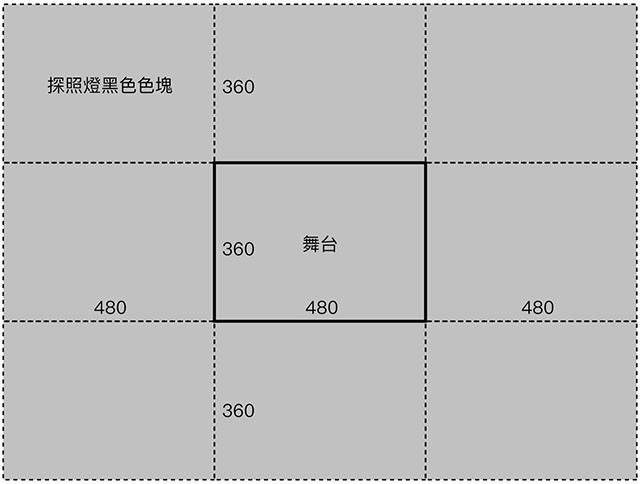
使用「橡皮擦」工具,將黑色區塊的中間,擦出一個接近圓形的洞。
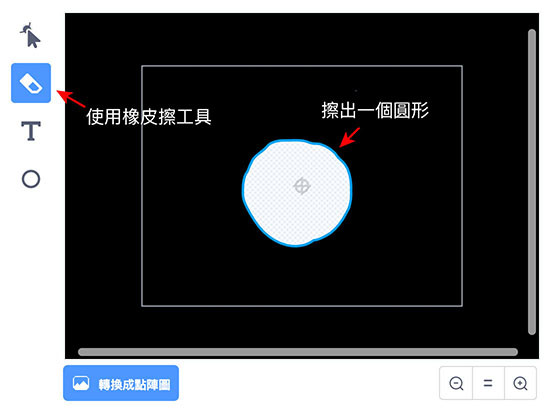
使用「重新塑形」工具,將橡皮擦擦出的洞,調整成更接近圓形的樣子。
重新塑形工具的使用請參考:繪圖區
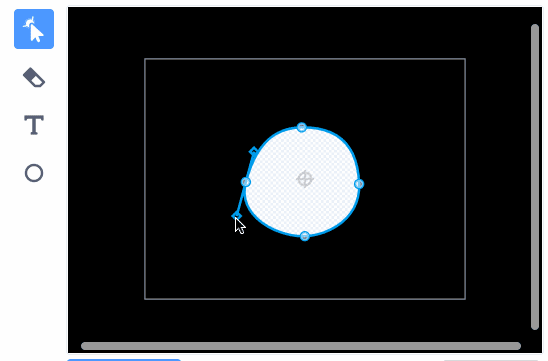
將舞台的背景,更換為「海底世界」的背景。
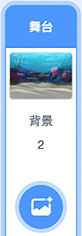
點擊「魚」角色,設定點擊綠旗時,隱藏本尊,使用「重複十次」積木,建立十個造型不同的分身。

編輯產生分身的程式:
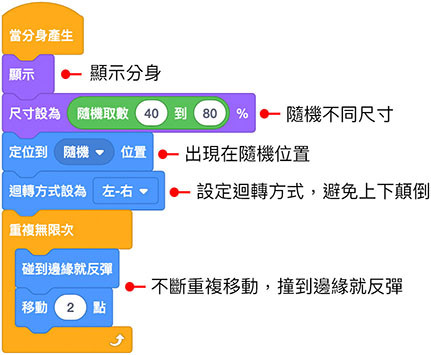
點擊「探照燈」黑色方塊角色,設定點擊綠旗的動作:
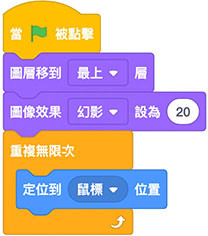
完成後,點擊綠旗,用滑鼠在舞台上移動,就能看到水底探照燈的效果。
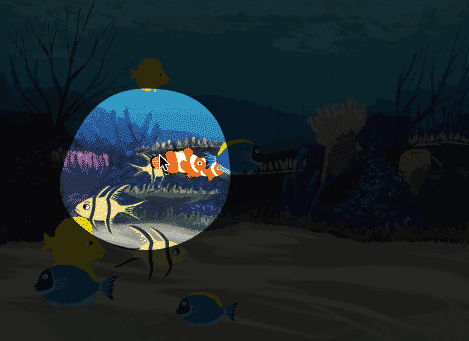
範例解答:水底探照燈
如果已經熟悉了水底探照燈的原理,還可以嘗試更多好玩的作法:
- 使用「多層」黑色塊,做出更為立體的探照燈效果 ( 解答 )。
.
大家好,我是 OXXO,是個即將邁入中年的斜槓青年,如果對我有點興趣(笑,可以與我聯繫,一起來做點有玩又有創意的東西吧!
